win10系统电池损耗在哪查看的具体方法
发布日期:2019-02-06 10:45 来源:www.51luobo.cn 作者: 萝卜家园系统
win10系统电池损耗在哪查看的具体方法?
进行电脑的操作的时候经常会使用到系统的电池的设置,尤其是笔记本的操作,使用过久的时候就会发现电脑电量支撑时间很慢,这是因为电池出现损耗的情况,用户表示需要进行设置,那么win10系统电池损耗在哪查看呢?
1、使用快捷键windows+x打开命令提示符(管理员,输入cd %userprofile%\documents。
 2、打开我的文档目录,输入powercfg /batteryreport,生成html文件,即battery-report.html。
2、打开我的文档目录,输入powercfg /batteryreport,生成html文件,即battery-report.html。
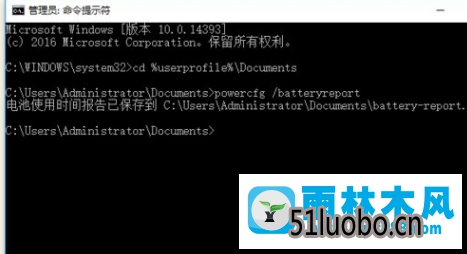 3、win10系统电池损耗在哪查看?找到并打开battery-report.html文件,使用浏览器查看详细的电池信息。
3、win10系统电池损耗在哪查看?找到并打开battery-report.html文件,使用浏览器查看详细的电池信息。
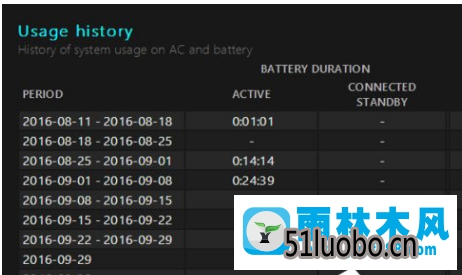 这样的操作设置就能够查看到系统电脑的电池的损耗的情况,如果用户发现电脑电池损耗过多的情况,建议进行电池的更换,通过上述的操作就能够解决win10系统电池损耗在哪查看的问题,希望能够对用户有所帮助。
这样的操作设置就能够查看到系统电脑的电池的损耗的情况,如果用户发现电脑电池损耗过多的情况,建议进行电池的更换,通过上述的操作就能够解决win10系统电池损耗在哪查看的问题,希望能够对用户有所帮助。
上面便是win10系统电池损耗在哪查看的具体方法就介绍到这里了。有问题?就来莫回首笔记本之家!
进行电脑的操作的时候经常会使用到系统的电池的设置,尤其是笔记本的操作,使用过久的时候就会发现电脑电量支撑时间很慢,这是因为电池出现损耗的情况,用户表示需要进行设置,那么win10系统电池损耗在哪查看呢?
1、使用快捷键windows+x打开命令提示符(管理员,输入cd %userprofile%\documents。

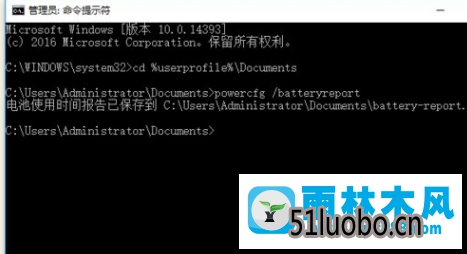
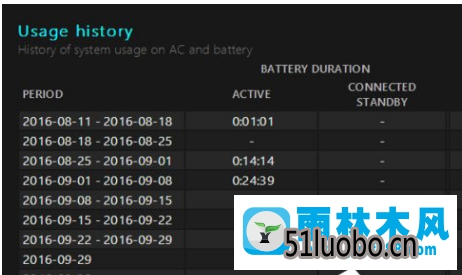
上面便是win10系统电池损耗在哪查看的具体方法就介绍到这里了。有问题?就来莫回首笔记本之家!




